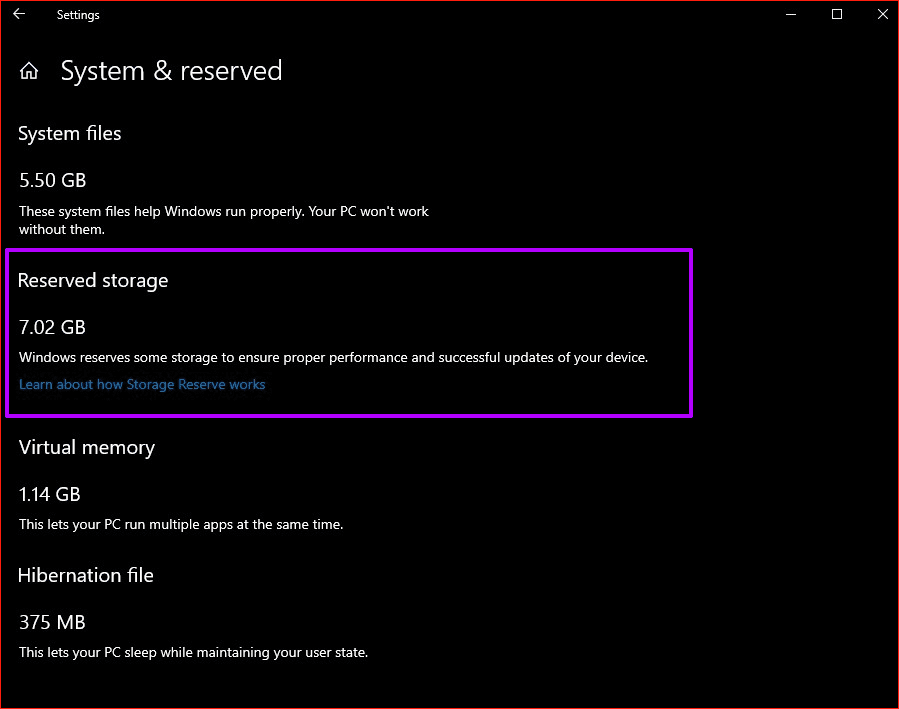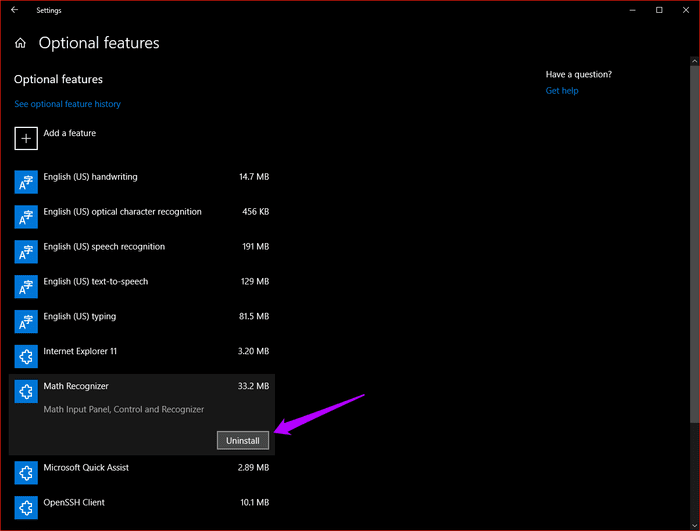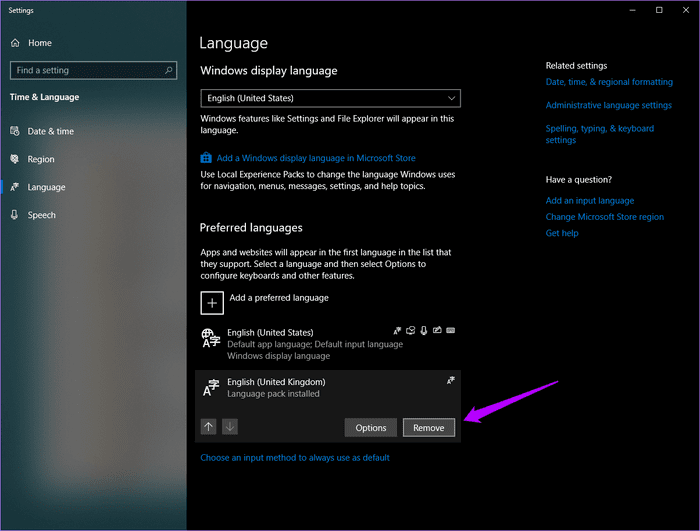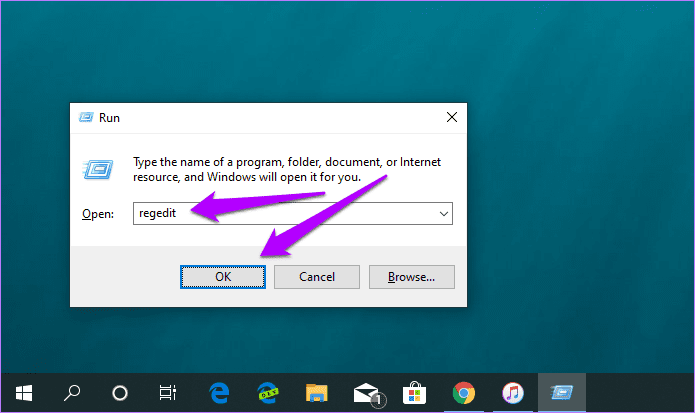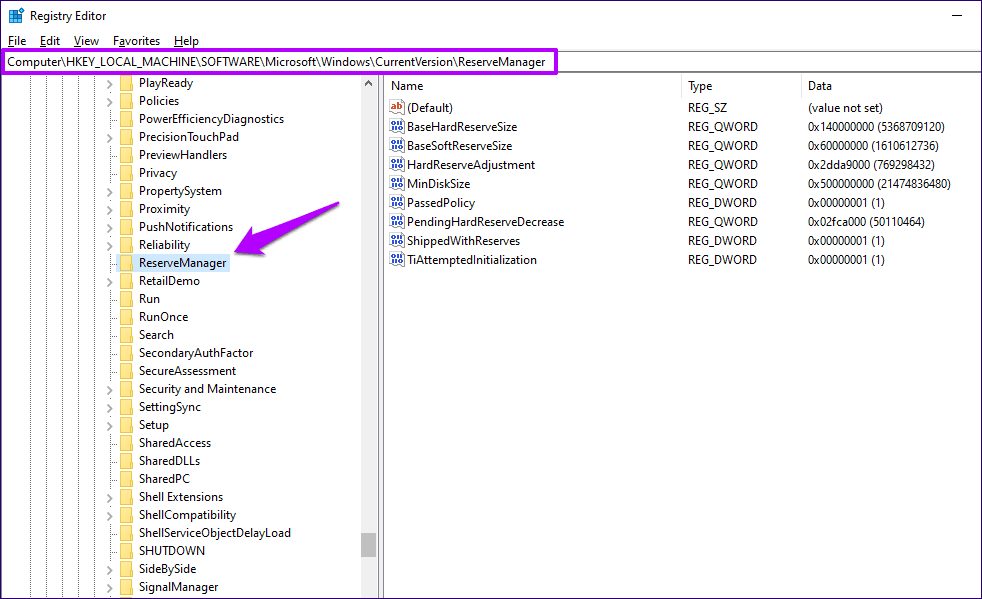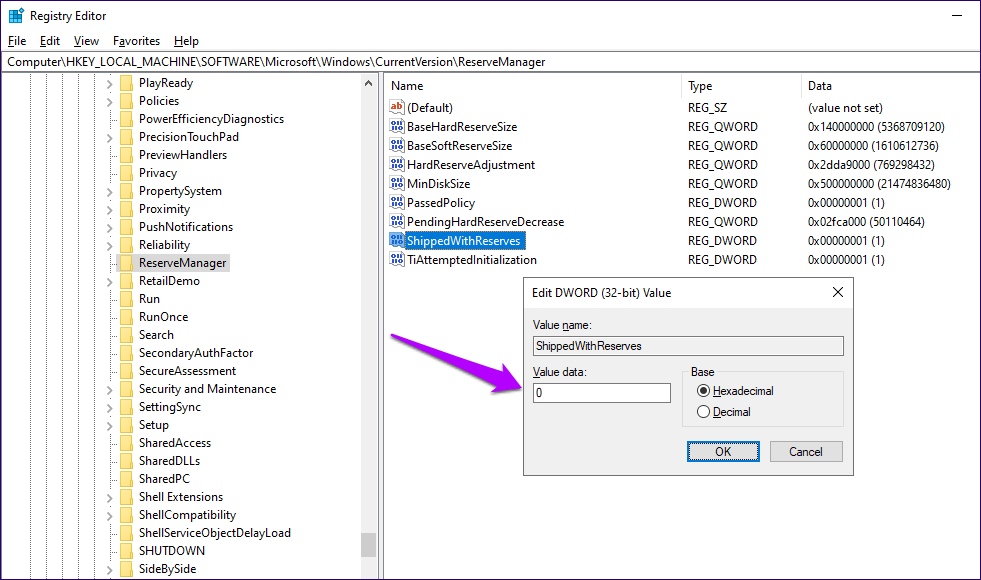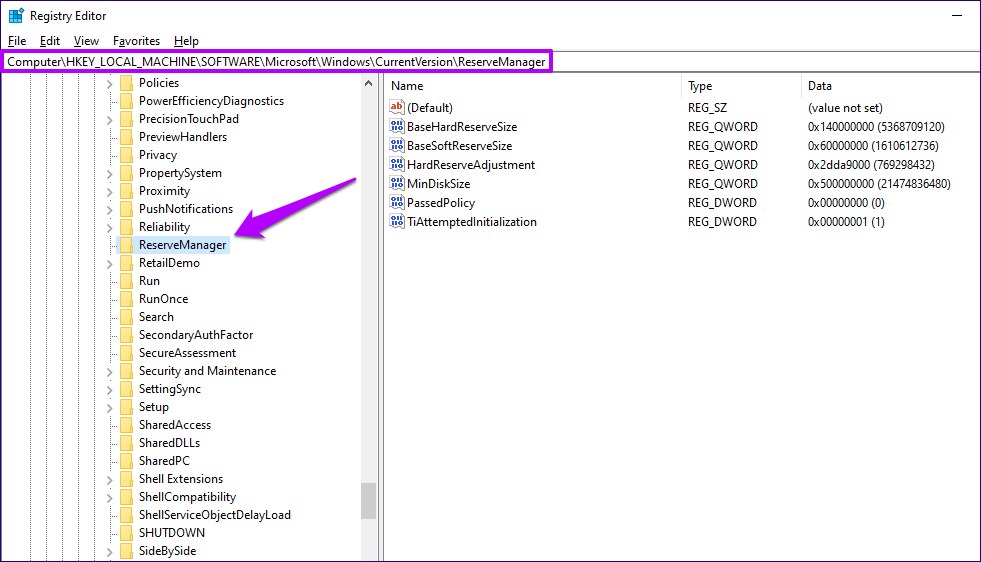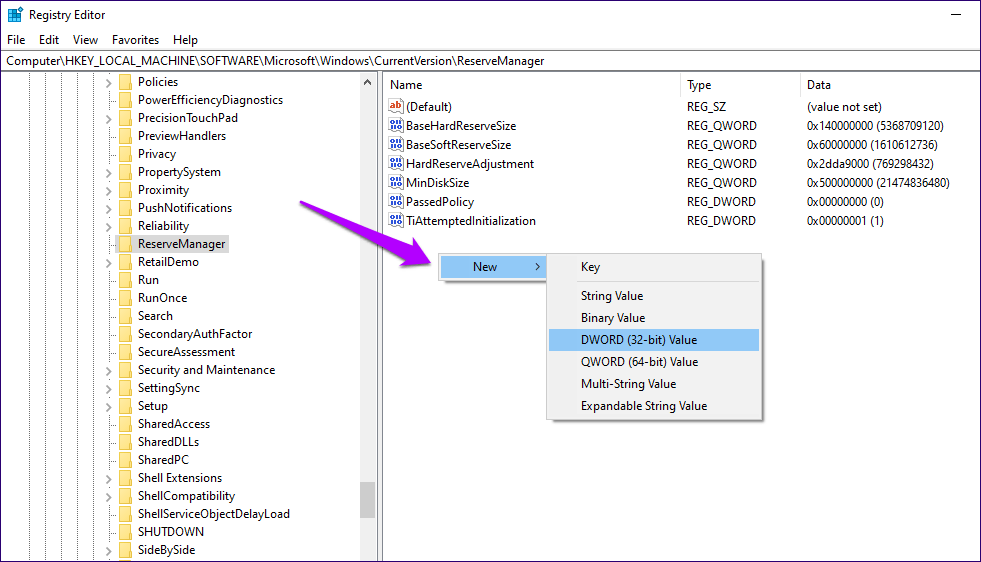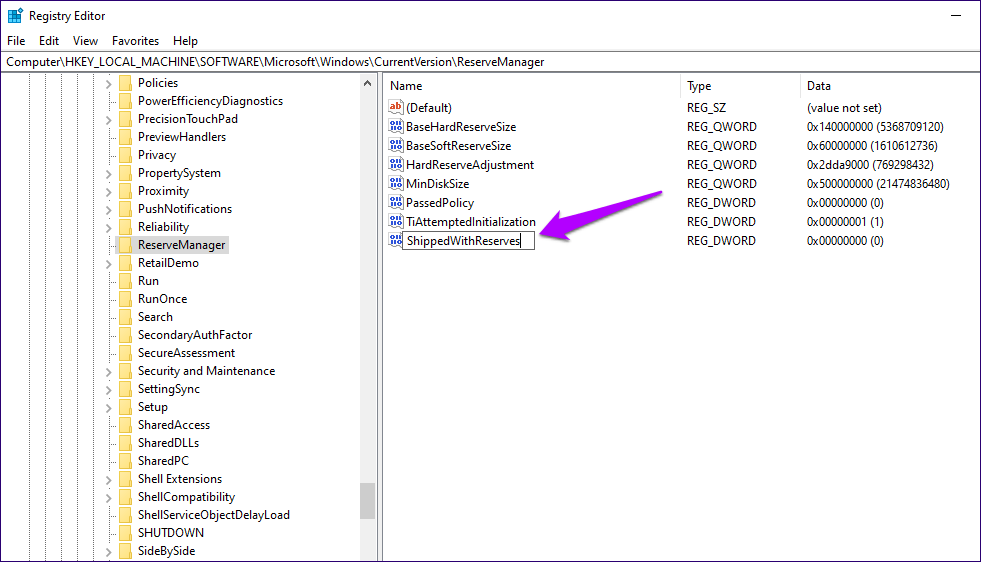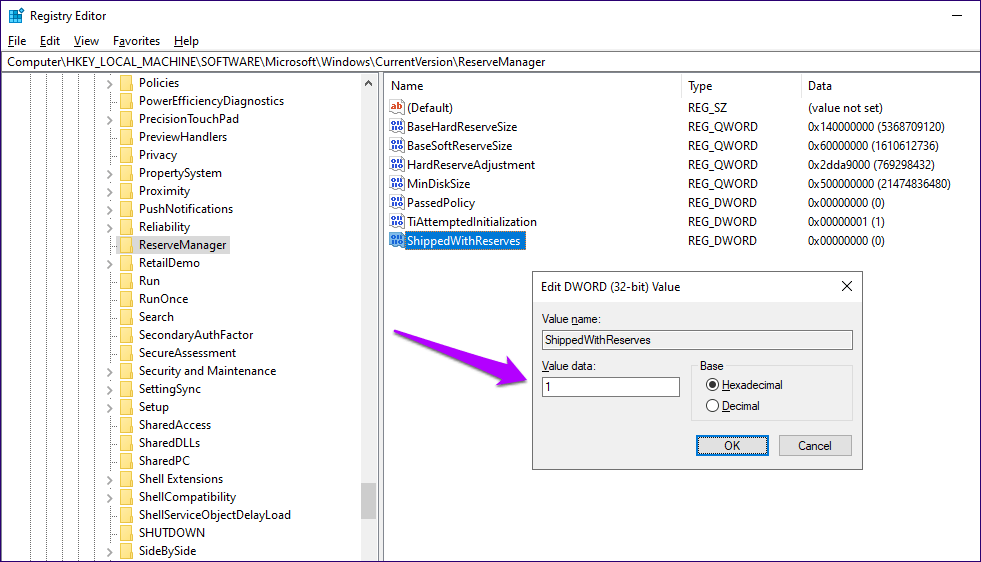ما هو التخزين المحجوز في ويندوز 10 ، وهل ينبغي لك تعطيله
إضافة مثيرة للاهتمام إلى حد ما في نظام التشغيل Windows 10 الإصدار 1903 هو التخزين المحجوز. كما يوحي الاسم ، هو مقدار معين من التخزين يوضع جانبا بواسطة نظام التشغيل لمجموعة محددة من المهام. الآن هذا يثير العديد من المخاوف مثل أي نوع من المهام؟
والأهم من ذلك ، يمكنك تعطيل التخزين المحجوز؟ أم أنه من الممكن القيام بذلك؟ يمكن أن يكون ذلك محيرًا إذا تم تثبيتك للتخزين أو لا ترغب في شغل مساحة القرص على Windows 10 دون إذنك.
لذلك دعونا نستكشف ونكتشف ما هو التخزين المحجوز ، وما إذا كان الأمر يستحق الوقت للمضي قدمًا وتعطيله.
كيف يعمل
عندما تقوم بإجراء تثبيت جديد لنظام التشغيل Windows 10 ، الإصدار 1903 ، سيتحكم نظام التشغيل تلقائيًا في مساحة محرك أقراص 7 غيغابايت على الأقل. بخلاف ذلك المعروف باسم التخزين المحجوز ، فسيتم احتسابه بالكامل مقابل إجمالي مساحة التخزين الموجودة على قسم النظام الأساسي.
ومع ذلك ، فإن Windows 10 لن يؤدي هذا التخصيص إذا كنت تقوم ببساطة بتحديث جهاز الكمبيوتر الخاص بك من إصدار سابق (1809 أو إصدار سابق) ، على الرغم من أنه يمكنك تنشيط احتياطي التخزين يدويًا إذا كنت ترغب في ذلك (التفاصيل أدناه ).
- نصيحة: للتحقق من الحجم الدقيق لاحتياطي التخزين ، اكتب “إعدادات التخزين” في قائمة “ابدأ” ، ثم اضغط على “إدخال”. بعد ذلك ، انقر فوق إظهار المزيد من الفئات ، ثم انقر فوق النظام والمحجوز.
الأساس المنطقي وراء التخزين المحجوز بسيط للغاية – فهو يسمح بتنفيذ إجراء أكثر سلاسة عند تثبيت التحديثات التراكمية والميزات في المستقبل.
على سبيل المثال ، إذا كان جهازك يعمل على مساحة تخزين منخفضة ، فستظل التحديثات يتم تنزيلها وتثبيتها بشكل صحيح حيث يمكنهم ببساطة استخدام التخزين المحجوز بدلاً من ذلك. بمعنى آخر ، لا داعي للقلق بشأن التحديثات الفاشلة بسبب نقص التخزين.
هل 7GB مهدر من التخزين؟
لكن ألا تعني المساحة المحجوزة أن مساحة التخزين 7 جيجا بايت غير مستعملة معظم الوقت؟ حسنا ، ليس حقا. سيستخدم Windows 10 التخزين المحجوز لتخزين الملفات المؤقتة أيضًا.
وعندما تتوفر تحديثات تراكمية وميزات جديدة ، سيتخلص نظام التشغيل Windows 10 تلقائيًا من الملفات المؤقتة الموجودة في مخزن التخزين لتمهيد الطريق لتثبيتها. في أوقات أخرى ، سوف يستخدم Storage Sense لإدارة الملفات المتقادمة كوسيلة لمنع التخزين المحجوز من التعبئة.
لكن ألا تعني المساحة المحجوزة أن مساحة التخزين 7 جيجا بايت غير مستعملة معظم الوقت؟ حسنا ، ليس حقا.
باختصار ، التخزين المحجوز هو المنزل الجديد للملفات المؤقتة التي تم إنشاؤها بواسطة نظام التشغيل. وهذا يعني أن المساحة الحرة على القسم الأساسي لن يتم استخدامها لهذا الغرض بعد الآن.
التخزين المحجوز
في كثير من الأحيان ، قد ترى أن مساحة التخزين المحجوزة تستهلك مساحة على القسم الأساسي أكثر من 7 جيجابايت. يحدث هذا عندما يكون لديك الكثير من الميزات الاختيارية ممكّنة أو تثبيت لغات إضافية. وبالتالي فإن الزيادة في احتياطي التخزين تساعد في الحفاظ عليها عندما تصل التحديثات الأحدث إلى الكمبيوتر في المستقبل.
يمكنك تقليل استهلاك هذا التخزين الزائد عن طريق إزالة الميزات واللغات الاختيارية غير الضرورية.
في قائمة “ابدأ” ، اكتب “إدارة الميزات الاختيارية” في قائمة “ابدأ” لإزالة الميزات الاختيارية ، ثم اضغط على “إدخال”.
في شاشة الميزات الاختيارية التي تظهر ، حدد أي ميزات غير مرغوب فيها تريد إزالتها ، ثم انقر فوق إزالة التثبيت.
- نصيحة: يمكنك دائمًا إعادة تثبيت الميزات الاختيارية بالنقر فوق خيار “إضافة ميزة” داخل نفس الشاشة.
لإزالة اللغات غير المرغوب فيها ، اكتب إعدادات اللغة في قائمة “ابدأ” ، ثم اضغط على “إدخال”. حدد اللغة التي تريد إزالتها ، ثم انقر فوق إزالة.
- نصيحة: لإعادة إضافة لغة ، استخدم خيار “إضافة لغة مفضلة” داخل نفس الشاشة.
تعطيل التخزين المحجوز
إذا نفدت سعة التخزين ، فيمكنك تعطيل التخزين المحجوز بسهولة تامة عن طريق تعديل سجل النظام. ومع ذلك ، قد يكون الحد الأدنى من مكاسب المساحة لأن Windows 10 سيبدأ في استخدام المساحة الحرة لإنشاء ملفات مؤقتة بسبب نقص مخزون التخزين.
هذا يعني أنك قد لا ترى سعة تخزينية كاملة تصل إلى 7 جيجابايت. وقد يفشل أيضًا تثبيت التحديثات التراكمية والميزات الجديدة إذا لم يكن لديك مساحة حرة كافية للتنقل. لا تضع ذلك في الاعتبار قبل المضي قدما.
الخطوة 1: اضغط على اختصار Windows + R لفتح مربع “تشغيل”. بعد ذلك ، اكتب regedit. ثم انقر فوق “موافق” لفتح “محرر التسجيل”.
الخطوة 2: انسخ والصق المسار التالي في شريط العناوين أعلى النافذة:
HKEY_LOCAL_MACHINE\SOFTWARE\Microsoft\Windows\CurrentVersion\ReserveManager
بعد ذلك ، اضغط على Enter ، ثم تأكد من تحديد المجلد المسمى ReserveManager في الجزء الأيمن.
الخطوة 3: انقر نقرًا مزدوجًا فوق مفتاح التسجيل المسمى ShippedWithReserves على الجانب الأيمن من نافذة “محرر التسجيل”. في المربع المنبثق ، أدخل قيمة 0 ، ثم انقر فوق موافق.
قم بإعادة تشغيل جهاز الحاسوب الخاص بك. سيقوم Windows 10 بإجراء التغييرات المناسبة أثناء إجراء إعادة التشغيل. لن ترى قسم التخزين المحجوز ضمن قسم النظام والمحجوزات في إعدادات التخزين بعد الآن.
تمكين تخزين المحجوز
إذا قمت بالتحديث من إنشاء سابق ، فلن ترى التخزين المحجوز مدرجًا في جزء “إعدادات التخزين”. ومع ذلك ، يمكنك تمكين الميزة ، لكن Windows 10 لن يقوم بالحجز الكامل البالغ 7 غيغابايت حتى يتم تحديث الميزة الرئيسية التالية. وينطبق الشيء نفسه إذا قمت بتعطيل التخزين المحجوز ، وترغب في إعادة تمكينه.
- ملاحظة: تفترض الخطوات التالية أنك قمت بتحديث نظام التشغيل Windows 10 من إصدار سابق ، مما يعني على الأرجح أنه يتعين عليك إنشاء مفتاح التسجيل ذي الصلة من البداية لتمكين التخزين المحجوز. إذا كنت ترغب فقط في إعادة تمكين التخزين المحجوز بعد تعطيله مسبقًا ، فقم بتخطي الخطوتين 3 و 4.
الخطوة 1: اضغط على اختصار Windows + R لفتح مربع “تشغيل”. اكتب regedit ، ثم انقر فوق “موافق” لفتح “محرر التسجيل”.
الخطوة 2: انسخ والصق المسار التالي في شريط العناوين أعلى النافذة:
HKEY_LOCAL_MACHINE\SOFTWARE\Microsoft\Windows\CurrentVersion\ReserveManager
اضغط على Enter ، ثم تأكد من تحديد المجلد المسمى ReserveManager في الجزء الأيمن.
الخطوة 3: انقر بزر الماوس الأيمن فوق منطقة شاغرة على الجانب الأيمن من نافذة “محرر التسجيل”. أشر إلى جديد ، ثم حدد قيمة DWORD (32 بت).
الخطوة 4: اسم مفتاح التسجيل المنشأ حديثًا باسم ShippedWithReserves.
الخطوة 5: انقر نقرًا مزدوجًا فوق مفتاح ShippedWithReserves المنشأ حديثًا. عيّن قيمة 1 ، ثم انقر فوق “موافق”.
أعد تشغيل جهاز الكمبيوتر الخاص بك. على الرغم من أن التخزين المحجوز نشط الآن ، فلن تشاهد حجز التخزين الناتج حتى التحديث التالي للميزة الرئيسية.
لا يهم حقا
إن التخزين المحجوز لنظام التشغيل Windows 10 هو في الواقع تطبيق مدروس جيدًا ، خاصة وأن التحديثات يمكن أن تحدث الآن دون أي مشكلات تتعلق بالتخزين لتعطيل الأمور. ومع ذلك ، فإن أجهزة سطح المكتب المزودة بمحركات أقراص صلبة ذات مساحة أقل لتبدأ بها يمكن أن تعاني بشكل خاص بسبب هذه السعة التخزينية الإضافية التي خصصها نظام التشغيل.
ولكن بالنظر إلى أن نظام التشغيل Windows 10 لن يؤدي إلى إهدار مساحة التخزين المحجوزة ، فليس من الواضح أنه ما إذا كنت ستوفر مساحة كبيرة من خلال تعطيله. لذا ، ما لم تكن تبحث عن بعض التخزين ، فلا يوجد سبب لتعطيله.